Jak korzystać z przeglądania prywatnego w Safari na iPhonie
Różne / / June 05, 2023
Jeśli jesteś świadomy pozostawienia swoich danych osobowych podczas przeglądania, istnieją sposoby, aby tego uniknąć. Dzięki prywatnemu przeglądaniu możesz odwiedzać strony w Internecie, nie martwiąc się o pozostawienie historii, hasła lub plików cookie. Jeśli Twoją przeglądarką jest aplikacja Safari na iPhonie, różne funkcje mogą pomóc zapewnić prywatność podczas surfowania po Internecie.

Jednak ważne jest, aby pamiętać, że te Safari funkcje przeglądania prywatnego może jedynie uniemożliwić przechowywanie informacji na Twoim iPhonie. Z drugiej strony informacje przesyłane poza iPhone'a mogą nadal być dostępne. Oto różne sposoby zapewnienia prywatności przeglądania w Safari na iPhonie.
Jak włączyć tryb przeglądania prywatnego Safari na iPhonie
W trybie przeglądania prywatnego przeglądarki Safari przeglądarka nie zapisuje odwiedzanych witryn ani nie przechowuje danych osobowych. Oto jak włączyć tryb przeglądania prywatnego w Safari na iPhonie:
Krok 1: Stuknij aplikację Safari na ekranie głównym iPhone'a.

Krok 2: Stuknij przycisk Tabulatory w prawym dolnym rogu strony Safari.

Krok 3: Stuknij strzałkę w dół karty [liczba] lub strzałkę w dół strony początkowej na środku strony.

Krok 4: Na liście Grupy kart dotknij opcji Prywatne.
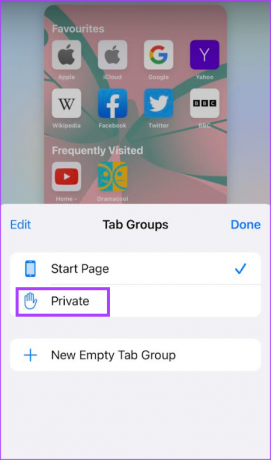
Krok 5: Stuknij Gotowe.
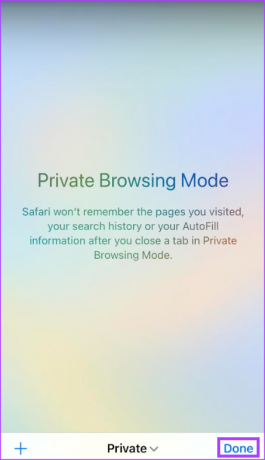
Jak monitorować i zapobiegać śledzącym dzięki raportowi o ochronie prywatności Safari
Safari generuje raport dotyczący prywatności, który zawiera podsumowanie elementów śledzących napotkanych i zablokowanych podczas przeglądania. Użytkownicy iPhone'a mogą polegać na tym raporcie, aby przeglądać i dostosowywać ustawienia Safari, aby zachować prywatność przeglądania. Jednak w trybie przeglądania prywatnego Safari nie będzie przechowywać tych statystyk. Aby mieć Raport o prywatności, musisz użyć normalnego trybu przeglądania. Oto jak wyświetlić swój raport dotyczący prywatności.
Krok 1: Stuknij aplikację Safari na ekranie głównym iPhone'a.

Krok 2: Na stronie startowej Safari powinna znajdować się sekcja dotycząca raportu o ochronie prywatności.
Krok 3: Stuknij podsumowanie raportu, aby wyświetlić pełne szczegóły.
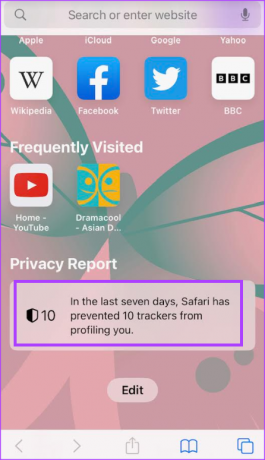
Jeśli nie widzisz Raportu o ochronie prywatności na swojej stronie startowej, być może trzeba będzie edytować stronę startową. Oto jak to zrobić:
Krok 1: Na stronie startowej Safari stuknij przycisk Edytuj.

Krok 2: Stuknij przełącznik obok Raportu o prywatności i upewnij się, że pokazuje zielone wypełnienie.

Krok 3: Stuknij przycisk x w prawym górnym rogu strony, aby zamknąć stronę. Raport dotyczący prywatności pojawi się na stronie początkowej.
Dzięki szczegółom raportu dotyczącego prywatności możesz określić, jak chcesz skonfigurować ustawienia prywatności i bezpieczeństwa przeglądarki Safari.
Jak kontrolować ustawienia prywatności i bezpieczeństwa w przeglądarce Safari
Oto, jak możesz dostosować ustawienia prywatności i bezpieczeństwa w Safari.
Krok 1: Stuknij aplikację Ustawienia na swoim iPhonie.

Krok 2: Przewiń w dół i dotknij Ustawienia Safari.

Krok 3: Przewiń w dół Ustawienia Safari do sekcji Prywatność i bezpieczeństwo.

Krok 4: Stuknij przełączniki obok dowolnej z tych opcji, aby je włączyć lub wyłączyć:
- Zapobiegaj śledzeniu między witrynami
- Zablokuj wszystkie pliki cookie
- Ostrzeżenie o fałszywej stronie internetowej
- Pomiar reklam chroniących prywatność
- Sprawdź Apple Pay

Krok 5: Stuknij opcję Ukryj adres IP i wybierz, czy chcesz go wyłączyć, czy ukryć przed trackerami.
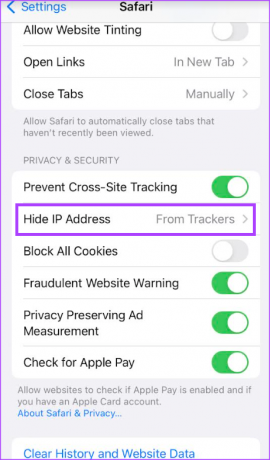
Jeśli te opcje były wcześniej wyłączone, dane z nimi związane były wcześniej przechowywane w pamięci podręcznej przeglądarki. Możesz wyczyścić pamięć podręczną przeglądarki, wykonując poniższe czynności.
Jak wyczyścić pamięć podręczną przeglądarki Safari
Oto jak wyczyścić historię przeglądania, pamięć podręczną i pliki cookie w przeglądarce Safari.
Krok 1: Stuknij aplikację Ustawienia na swoim iPhonie.

Krok 2: Przewiń w dół i dotknij Ustawienia Safari.

Krok 3: Przewiń w dół Ustawienia Safari i dotknij opcji „Wyczyść historię i dane witryny”.

Krok 4: W wyskakującym powiadomieniu potwierdź swoje działanie, aby „Wyczyść historię i dane”.
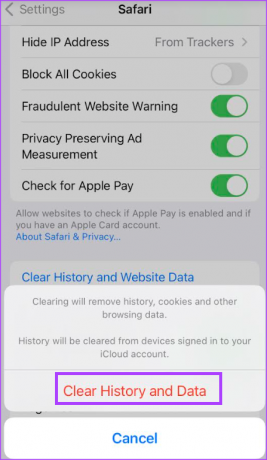
Jeśli wolisz nie korzystać z trybu przeglądania prywatnego przeglądarki Safari, nadal możesz uniemożliwić śledzenie adresu IP za pomocą usługi iCloud Private Relay.
Jak chronić swój adres IP w danych mobilnych i Wi-Fi za pomocą iCloud Private Relay
Jeśli subskrybujesz iCloud+, możesz użyć iCloud Private Relay, aby zapobiec ujawnieniu swojego adresu IP. Usługa iCloud Private Relay zaszyfruje ruch wychodzący z Twojego iPhone'a, zapewniając w ten sposób, że Twój adres IP nie zostanie ujawniony. Oto jak włączyć iCloud Private Relay przez Wi-Fi i sieć komórkową.
Jak włączyć prywatny przekaźnik iCloud dla Wi-Fi
Oto jak włączyć iCloud Private Relay dla sieci Wi-Fi.
Krok 1: Stuknij aplikację Ustawienia na swoim iPhonie.

Krok 2: Przewiń w dół i dotknij Wi-Fi.

Krok 3: Stuknij symbol „i” obok podłączonej sieci Wi-Fi.
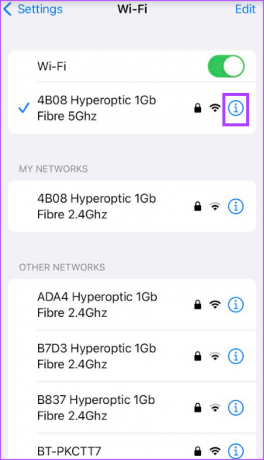
Krok 4: Przewiń w dół i dotknij przełącznika obok „Ogranicz śledzenie adresu IP”, aby go włączyć.
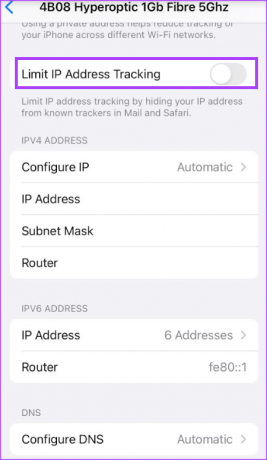
Jak włączyć prywatny przekaźnik iCloud dla danych mobilnych
Opcja iCloud Private Relay miałaby sens, gdy korzystasz z szybszej sieci Wi-Fi. Ale jeśli chcesz go używać podczas przeglądania Internetu lub korzystania z aplikacji w mobilnej transmisji danych, musisz włączyć tę opcję. Oto jak to zrobić.
Krok 1: Stuknij aplikację Ustawienia na swoim iPhonie.

Krok 2: Przewiń w dół i dotknij Dane mobilne.
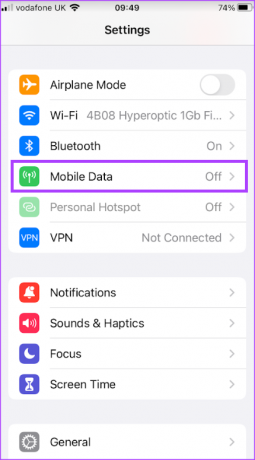
Krok 3: Stuknij przełącznik obok danych mobilnych, aby go włączyć.
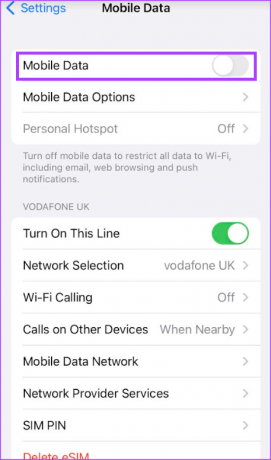
Krok 4: Stuknij Opcje danych mobilnych.
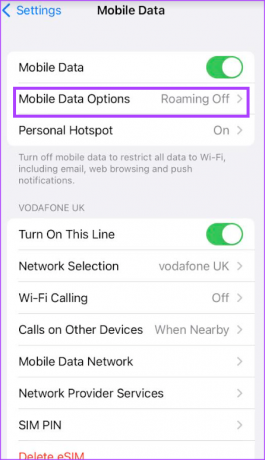
Krok 5: Stuknij przełącznik obok opcji Ogranicz śledzenie adresów IP, aby ją włączyć.

Ukrywanie wiadomości e-mail za pomocą usługi iCloud +
Subskrypcja usługi iCloud+ zapewnia nie tylko dostęp do usługi iCloud Private Relay w celu ochrony prywatności podczas przeglądania. Możesz także rozszerzyć swoją prywatność w Internecie za pomocą iCloud + za pomocą ukryj mój e-mail funkcja. W ten sposób możesz kontrolować, kto ma dostęp do Twojej skrzynki odbiorczej.
Ostatnia aktualizacja: 18 maja 2023 r
Powyższy artykuł może zawierać linki partnerskie, które pomagają wspierać Guiding Tech. Nie wpływa to jednak na naszą rzetelność redakcyjną. Treść pozostaje bezstronna i autentyczna.



